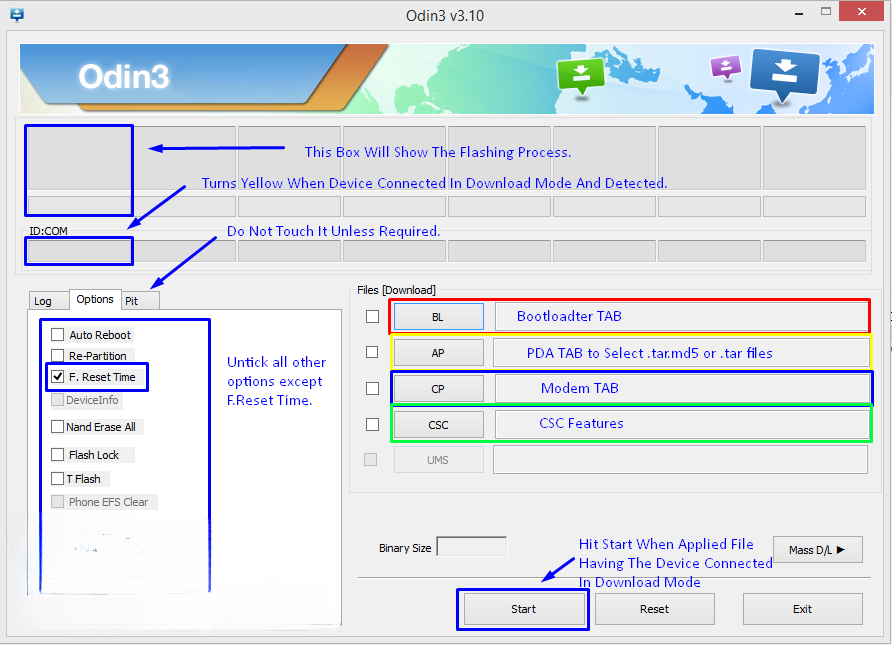Mobilný telefón Galaxy S7: Nainštalujte Android 7.0 Nougat Beta. Majitelia Samsung Galaxy S7 teraz môžu ochutnať veľmi očakávanú aktualizáciu Android 7.0 Nougat, keďže uniknutý testovací firmvér sa dostal na internet. Oficiálny firmvér, pôvodne určený na beta testovanie, bol neočakávane dostupný na stiahnutie a inštaláciu. Tento firmvér zahŕňa všetky vzrušujúce nové funkcie a vylepšenia predstavené spoločnosťou Google v systéme Android 7.0 Nougat. S týmto vydaním beta firmvéru sa dá bezpečne predpokladať, že spoločnosť Samsung čoskoro uvedie na trh finálny firmvér v najbližších dňoch. Používatelia Galaxy S7 môžu zatiaľ využiť túto príležitosť na flashovanie beta firmvéru Android 7.0 do svojich zariadení a dopriať si nádherný zážitok z Nougatu, ktorý prináša.
Pokiaľ ide o zmeny, najnovší firmvér zobrazuje nové ikony v aplikácii nastavení. Pozoruhodné je, že notifikačná lišta prešla kompletným prepracovaním, keďže bolo odstránené pozadie za ikonami na paneli upozornení. Počas flashovania firmvéru si môžete všimnúť niekoľko ďalších úprav používateľského rozhrania. Pozoruhodné je, že výdrž batérie zariadenia sa zlepšila a Samsung výrazne zlepšil jeho celkový výkon. Napriek tomu, že je vo fáze beta, používatelia hlásili jeho bezchybnú funkčnosť. Spočiatku bol beta firmvér určený na vydanie výhradne vo Veľkej Británii. Avšak teraz, keď sa súbory objavili, máte možnosť ich flashovať sami pomocou Odin a okamžite získať prístup k firmvéru.
Aby sme vám poskytli komplexnú pomoc, zostavili sme podrobný návod, ktorý vás prevedie procesom inštalácie beta verzie Android 7.0 Nougat XXU1ZPK4 na rôznych modeloch Galaxy S7 vrátane SM-G930F, SM-G930FD, SM-G930S, SM-G930K a SM-G930L. Poďme teraz k úvodným inštalačným pokynom a vydajte sa na vzrušujúcu cestu inštalácie úplne nového Androidu Nougat na váš Galaxy S7.
Špecifikácie firmvéru a sprievodca inštaláciou
Galaxy S7 G930F/G930FD
- Verzia: Android 7.0
- PDA: G930FXXU1ZPK4
- MODEM: G930FXXU1ZPK4
- Na stiahnutie: G930FXXU1ZPK4_G930FOXA1ZPK4. Zip
Galaxy S7 G930S/G930K/G930L
- Verzia: Android 7.0
- PDA: G930KKKU1ZPK4
- MODEM: G930KKKU1ZPK4
- Na stiahnutie: G930KKKU1ZPK4_G930FOXA1ZPK4. Zip
Pôvodné nastavenie
- Uistite sa, že vaše zariadenie presne zodpovedá modelom uvedeným vyššie. Ak chcete overiť číslo modelu svojho zariadenia, prejdite do časti Nastavenia > Viac/Všeobecné > O zariadení alebo Nastavenia > O zariadení a porovnajte ho s uvedenými modelmi. Je dôležité, aby ste boli opatrní s číslom modelu zariadenia, pretože flashovanie súboru na zariadení, ktoré nie je uvedené, môže potenciálne spôsobiť nenapraviteľné poškodenie. Upozorňujeme, že v takýchto prípadoch nemôžeme niesť zodpovednosť.
- Uistite sa, že vaše zariadenie má dostatočnú kapacitu batérie. Ak sa vášmu zariadeniu počas procesu blikania vybije batéria, môže to mať za následok mäkkú kocku, ktorá si vyžaduje flashovanie firmvéru skladu, čo môže mať za následok stratu údajov.
- Na pripojenie zariadenia Android k počítaču alebo notebooku vždy používajte originálny dátový kábel. Používanie bežných alebo bežných dátových káblov môže spôsobiť prerušenia počas procesu blikania. Na zabezpečenie hladkého a úspešného procesu blikania je dôležité dodržať túto požiadavku.
- Dôrazne sa odporúča vytvoriť zálohu všetkých údajov a súborov.
Vytvorte kópiu textových správ
Zabezpečená história telefonických hovorov
Ochrana zoznamu kontaktov
Uistite sa, že ste vytvorili zálohu svojich mediálnych súborov ich ručným skopírovaním do počítača alebo prenosného počítača.
Zálohujte EFS ak je zakorenený. Preskočte tento krok, ak nie je zakorenený.
- Pred použitím Flashtool Odin3 sa uistite, že je Samsung Kies vypnutý. Samsung Kies môže interferovať s Odin3, spôsobiť chyby a zabrániť blikaniu firmvéru. Okrem toho vypnite všetok nainštalovaný antivírusový softvér a bránu firewall, aby ste predišli problémom s pripojením a blikaním.
Základné sťahovanie a nastavenie
- Stiahnite si a nainštalujte Ovládače USB Samsung v počítači.
- Láskavo si stiahnite a rozbaľte Odin3 v3.12.3.
- Rozbaľte súbor firmvéru, ktorý ste si stiahli, aby ste získali súbor .tar.md5.
Mobilný telefón Galaxy S7: Nainštalujte Android 7.0 Nougat Beta
- Pozorne si prečítajte vyššie uvedené pokyny a uistite sa, že ste pripravení pokračovať.
- Vykonajte úplné vymazanie zariadenia, aby ste dosiahli čistú inštaláciu. Môžete prejsť do režimu obnovenia a spustiť obnovenie továrenských nastavení.
- Spustite Odin3.exe.
- Ak chcete prepnúť svoj Galaxy S7 do režimu sťahovania, vypnite ho a počkajte 10 sekúnd. Potom súčasne stlačte a podržte tlačidlo zníženia hlasitosti + tlačidlo Domov + vypínač. Mali by ste vidieť varovnú správu, pokračujte stlačením tlačidla Zvýšenie hlasitosti. Ak táto metóda nefunguje, môžete sa obrátiť na alternatívnu metódu v tejto príručke.
- Vytvorte spojenie medzi vaším zariadením a počítačom.
- Keď Odin zistí váš telefón, pole ID: COM by sa malo zmeniť na modré. Pred pripojením zariadenia sa uistite, že máte nainštalované ovládače USB Samsung.
- Ak používate Odin 3.09 alebo 3.10.6, kliknite na kartu AP. Potom vyberte súbor firmware.tar.md5 alebo firmware.tar, ktorý ste si predtým stiahli a extrahovali.
- Ak používate Odin 3.07, vyberte kartu „PDA“ namiesto karty AP. Zostávajúce možnosti ponechajte nezmenené.
- Uistite sa, že možnosti vybrané vo vašom Odine presne zodpovedajú poskytnutému obrázku.

- Kliknite na tlačidlo „Štart“ a trpezlivo čakajte na dokončenie procesu blikania firmvéru. Po úspešnom dokončení blikania sa pole procesu blikania zmení na zelené.
- Po dokončení procesu blikania odpojte zariadenie a manuálne ho reštartujte.
- Po spustení zariadenia skontrolujte nový firmvér.
- Vaše zariadenie teraz pobeží na oficiálnom firmvéri Android 7.0 Nougat.
- Po aktualizácii na sklad sa nepokúšajte o prechod na nižšiu verziu, pretože to môže viesť k poškodeniu oddielu EFS vášho zariadenia.
- Tým je proces ukončený!
Neváhajte klásť otázky týkajúce sa tohto príspevku napísaním do sekcie komentárov nižšie.